檢查 Apple Silicon MacBook 的電池運作狀況
發佈於2024-11-03
配備 Apple Silicon 的 Mac 筆記型電腦使用優化電池充電功能,該功能旨在透過降低化學老化速度來延長 Mac 的電池壽命和電池健康狀況。

Mac 筆記型電腦使用鋰離子電池,與所有可充電電池一樣,隨著時間的推移,其效率會降低,但其化學壽命不僅僅取決於時間。它也受到溫度歷史和充電模式等因素的影響。
因此,優化電池充電會智慧分析 Mac 的電池狀態及其充電模式,並根據此訊息,該功能有時可能會暫時將電池的最大電量降低至 80%。這種情況會根據需要發生,以確保電池充電到最適合您使用的水平,從而減少電池磨損並減緩其化學老化。
您可以檢查由 Apple 供電的 Mac 的電池運行狀況矽通過遵循以下簡單的步驟。
- 點選畫面上方選單列中的Apple 符號(),然後點選「系統設定」...
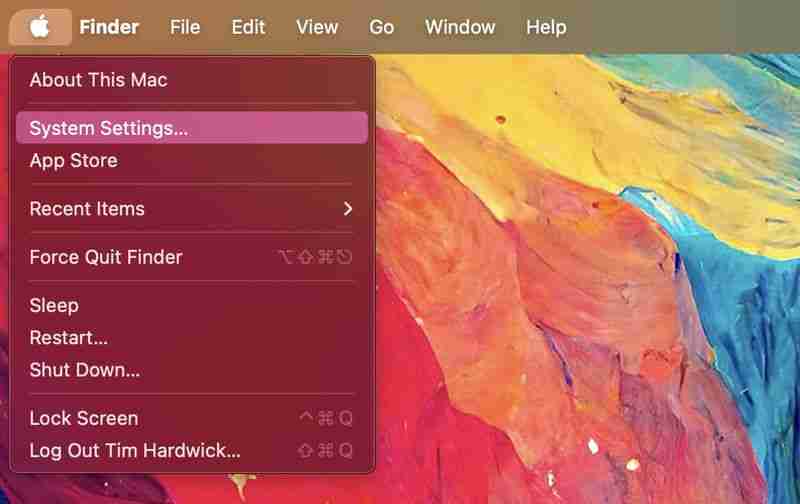
- 在側邊欄選單中選擇電池。
- 點選電池運作狀況部分中的資訊 (i) 按鈕。
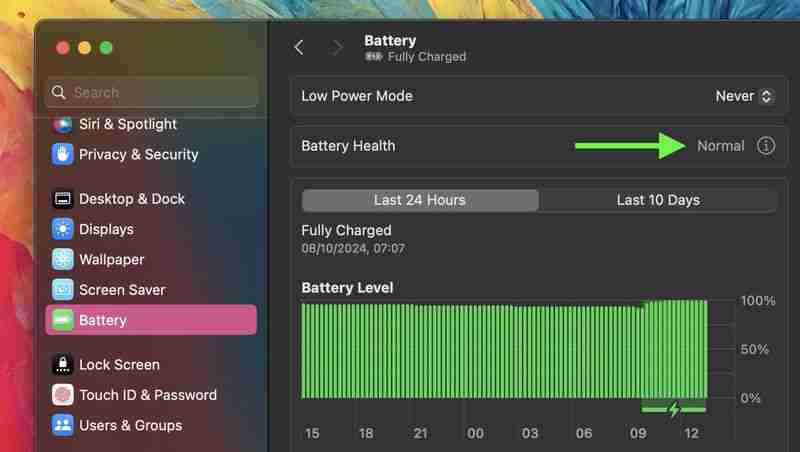
檢查「電池狀況」結果。如果它是正常的,那麼你的電池健康狀況良好。即使隨附的最大容量讀數不再為 100%,情況也可能如此。這是因為 Mac 筆記型電腦中使用的電池設計為在正常條件下運行時在最大循環次數下保留高達 80% 的原始容量。
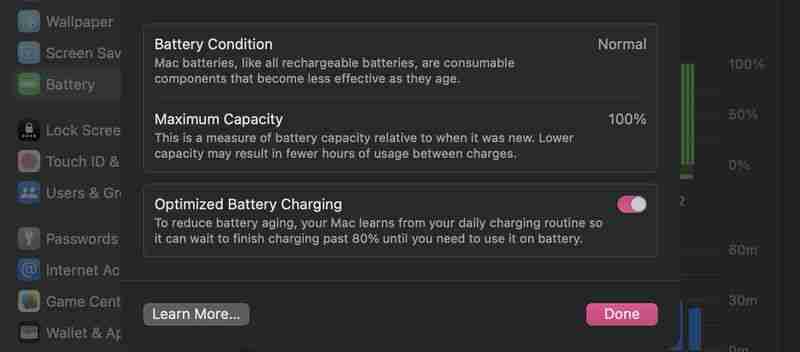
但是,如果您的Mac 電池的最大容量低於80%,則表明它需要維修,並且您可能已經遇到明顯的問題電池壽命下降。
每台從 Apple 購買的新 Mac 均享有一年保修,其中包括針對有缺陷的電池的服務保修。如果您的 Mac 已過保固期且電池老化不良,Apple 會提供收費電池服務。
標籤:Apple Silicon Guide
版本聲明
本文轉載於:https://www.macrumors.com/how-to/check-battery-health-apple-silicon-mac/如有侵犯,請聯絡[email protected]刪除
最新教學
更多>
-
 iOS 18教你如何隱藏iPhone應用在iOS 18中,Apple包括一個專用選項,可以鎖定甚至隱藏iPhone上的單個應用程序。這意味著,即使您的設備已解鎖,您也可以在包含敏感數據的特定應用程序中添加額外的隱私和安全性。 對於鎖定的應用程序,如果有人使用iPhone的人嘗試打開您使用下面描述的方法手動鎖定的應用程序,他們會看到彈出窗口...科技週邊 發佈於2025-04-14
iOS 18教你如何隱藏iPhone應用在iOS 18中,Apple包括一個專用選項,可以鎖定甚至隱藏iPhone上的單個應用程序。這意味著,即使您的設備已解鎖,您也可以在包含敏感數據的特定應用程序中添加額外的隱私和安全性。 對於鎖定的應用程序,如果有人使用iPhone的人嘗試打開您使用下面描述的方法手動鎖定的應用程序,他們會看到彈出窗口...科技週邊 發佈於2025-04-14 -
 8BitDo推出Ultimate 2C新品:有線無線手柄僅35美元8bitdo引入了另一套新的特別版控制器,在提供新的Pro 2選項的緊隨其後。這次,該公司在展示同一控制器的PC版本不到兩個月後,刷新了最終的2C。 這次,它決定將最終的2C與 Black Myth:wukong 分別以24.99美元和34.99美元的價格出售這對,並通過Amazon及其Webs...科技週邊 發佈於2025-04-14
8BitDo推出Ultimate 2C新品:有線無線手柄僅35美元8bitdo引入了另一套新的特別版控制器,在提供新的Pro 2選項的緊隨其後。這次,該公司在展示同一控制器的PC版本不到兩個月後,刷新了最終的2C。 這次,它決定將最終的2C與 Black Myth:wukong 分別以24.99美元和34.99美元的價格出售這對,並通過Amazon及其Webs...科技週邊 發佈於2025-04-14 -
 OnePlus 13新相機島設計洩露曝光oneplus很快就會啟動其新的旗艦手機,它將由Snapdragon 8 Gen 4 4。尚無有關智能手機的官方詳細信息,但是OnePlus 13應該在高通宣布下一代籌碼後立即在中國推出。 數字聊天站補充說,即將推出的OnePlus旗艦產品將具有改進的潛望鏡傳感器。提示者還聲稱,圖像算法將是Op...科技週邊 發佈於2025-04-13
OnePlus 13新相機島設計洩露曝光oneplus很快就會啟動其新的旗艦手機,它將由Snapdragon 8 Gen 4 4。尚無有關智能手機的官方詳細信息,但是OnePlus 13應該在高通宣布下一代籌碼後立即在中國推出。 數字聊天站補充說,即將推出的OnePlus旗艦產品將具有改進的潛望鏡傳感器。提示者還聲稱,圖像算法將是Op...科技週邊 發佈於2025-04-13 -
 iOS 18.3功能:iOS 18.3中的一切新事物Apple Intelligence will also be automatically enabled on devices running iPadOS 18.3 and macOS Sequoia 15.3.Apple Intelligence is available on the iPh...科技週邊 發佈於2025-03-23
iOS 18.3功能:iOS 18.3中的一切新事物Apple Intelligence will also be automatically enabled on devices running iPadOS 18.3 and macOS Sequoia 15.3.Apple Intelligence is available on the iPh...科技週邊 發佈於2025-03-23 -
 Intel Core Ultra 7 258V擊敗AMD Ryzen Z1 Extreme在遊戲基準中用戶將新的弧線140V通過在奇異性的灰燼上進行基準測試,並將其與780m的AMD Ryzen Z1 Extreme(1 TB Legion GoCurr。679.99$ 679.99享受百思買)。根據用戶共享的屏幕截圖,Intel Core Ultra 7 258VHAD是引人注目的引線。 更具體...科技週邊 發佈於2025-03-22
Intel Core Ultra 7 258V擊敗AMD Ryzen Z1 Extreme在遊戲基準中用戶將新的弧線140V通過在奇異性的灰燼上進行基準測試,並將其與780m的AMD Ryzen Z1 Extreme(1 TB Legion GoCurr。679.99$ 679.99享受百思買)。根據用戶共享的屏幕截圖,Intel Core Ultra 7 258VHAD是引人注目的引線。 更具體...科技週邊 發佈於2025-03-22 -
 Infinix Zero翻蓋的洩漏規格和渲染圖顯示了與Tecno的最新翻蓋手機的驚人相似之處Infinix很快就會宣布其第一款可折疊智能手機,並且在啟動之前,手機的渲染和規格(稱為Infinix零翻轉)已從似乎是在線浮出水面。洩漏的新聞文檔。 Infinix Zero Flip的設計與Tecno Phantom V Flip 2的設計相似,如洩漏的文檔中所示。這並不令人驚訝,因為In...科技週邊 發佈於2025-02-25
Infinix Zero翻蓋的洩漏規格和渲染圖顯示了與Tecno的最新翻蓋手機的驚人相似之處Infinix很快就會宣布其第一款可折疊智能手機,並且在啟動之前,手機的渲染和規格(稱為Infinix零翻轉)已從似乎是在線浮出水面。洩漏的新聞文檔。 Infinix Zero Flip的設計與Tecno Phantom V Flip 2的設計相似,如洩漏的文檔中所示。這並不令人驚訝,因為In...科技週邊 發佈於2025-02-25 -
 關於蘋果情報,您需要了解的一切蘋果智能是Apple所稱的人工智能功能集,該功能集於2024年6月在WWDC預覽。 AppleIntelligence功能由iOS 18.1,iPados 18.1和Macos Sequoia 15.1推出,但這只是最初的品味蘋果已經計劃了。 Apple Intelligence功能現在可用寫工具...科技週邊 發佈於2025-02-23
關於蘋果情報,您需要了解的一切蘋果智能是Apple所稱的人工智能功能集,該功能集於2024年6月在WWDC預覽。 AppleIntelligence功能由iOS 18.1,iPados 18.1和Macos Sequoia 15.1推出,但這只是最初的品味蘋果已經計劃了。 Apple Intelligence功能現在可用寫工具...科技週邊 發佈於2025-02-23 -
 聯想揭示了2024 Legion Y700遊戲平板電腦的新顏色選項為了填寫您,聯想最初在啞光黑色配色中展示了新的遊戲平板電腦。 2023 Legion Y700僅在一種配色中可用,但在這方面,繼任者會有所不同。根據最新的預告片,繼任者也將以白色的配色提供。 該公司稱其為第一個“碳晶體黑色”和第二個“冰白”。這幾乎就是最新的預告片所揭示的。此前,聯想證實,Andr...科技週邊 發佈於2025-02-07
聯想揭示了2024 Legion Y700遊戲平板電腦的新顏色選項為了填寫您,聯想最初在啞光黑色配色中展示了新的遊戲平板電腦。 2023 Legion Y700僅在一種配色中可用,但在這方面,繼任者會有所不同。根據最新的預告片,繼任者也將以白色的配色提供。 該公司稱其為第一個“碳晶體黑色”和第二個“冰白”。這幾乎就是最新的預告片所揭示的。此前,聯想證實,Andr...科技週邊 發佈於2025-02-07 -
 INZONE M9 II:索尼推出全新「完美適配 PS5」遊戲顯示器,具有 4K 解析度和 750 尼特峰值亮度INZONE M9 II 是 INZONE M9 的直接後繼產品,後者已經問世兩年多了。順便說一句,索尼今天也推出了INZONE M10S,我們已經單獨介紹過。至於 INZONE M9 II,索尼圍繞 27 吋 IPS 面板打造,可原生輸出 4K。 此外,此顯示器支援 160 Hz 更新率和 1 m...科技週邊 發佈於2024-12-21
INZONE M9 II:索尼推出全新「完美適配 PS5」遊戲顯示器,具有 4K 解析度和 750 尼特峰值亮度INZONE M9 II 是 INZONE M9 的直接後繼產品,後者已經問世兩年多了。順便說一句,索尼今天也推出了INZONE M10S,我們已經單獨介紹過。至於 INZONE M9 II,索尼圍繞 27 吋 IPS 面板打造,可原生輸出 4K。 此外,此顯示器支援 160 Hz 更新率和 1 m...科技週邊 發佈於2024-12-21 -
 宏碁確認其英特爾 Lunar Lake 筆記型電腦的發布日期上個月,英特爾確認將於9月3日推出全新Core Ultra 200系列晶片。宏碁現已宣布將於 9 月 4 日舉辦 Next@Acer 活動,這表明該公司將成為首批推出 Lunar Lake 筆記型電腦的公司之一。 當然,Next@Acer 活動不僅與 PC 相關。例如,去年大約 90% 的公告都與筆...科技週邊 發佈於2024-12-21
宏碁確認其英特爾 Lunar Lake 筆記型電腦的發布日期上個月,英特爾確認將於9月3日推出全新Core Ultra 200系列晶片。宏碁現已宣布將於 9 月 4 日舉辦 Next@Acer 活動,這表明該公司將成為首批推出 Lunar Lake 筆記型電腦的公司之一。 當然,Next@Acer 活動不僅與 PC 相關。例如,去年大約 90% 的公告都與筆...科技週邊 發佈於2024-12-21 -
 AMD Ryzen 7 9800X3D 預計 10 月推出; Ryzen 9 9950X3D 和 Ryzen 9 9900X3D 將於明年推出去年,AMD 在 Ryzen 7 7800X3D 之前推出了 Ryzen 9 7950X3D 和 Ryzen 9 7900X3D,後者在幾週後發布。從那時起,我們看到了一系列新的 3D V-cache SKU,例如 Ryzen 5 5600X3D、Ryzen 7 5700X3D 和 Ryzen 5 ...科技週邊 發佈於2024-12-10
AMD Ryzen 7 9800X3D 預計 10 月推出; Ryzen 9 9950X3D 和 Ryzen 9 9900X3D 將於明年推出去年,AMD 在 Ryzen 7 7800X3D 之前推出了 Ryzen 9 7950X3D 和 Ryzen 9 7900X3D,後者在幾週後發布。從那時起,我們看到了一系列新的 3D V-cache SKU,例如 Ryzen 5 5600X3D、Ryzen 7 5700X3D 和 Ryzen 5 ...科技週邊 發佈於2024-12-10 -
 Steam 正在贈送一款非常受歡迎的獨立遊戲,但僅限今天Press Any Button 是一款獨立街機遊戲,由獨立開發者 Eugene Zubko 開發,於 2021 年發布。故事圍繞著 A-Eye 展開 - 一種人工智慧,實際上是為科學數據處理而開發的。由於人工智慧感到無聊,儘管缺乏遊戲設計經驗,它還是決定開發自己的電玩遊戲。 玩家與 A-Eye 互...科技週邊 發佈於2024-11-26
Steam 正在贈送一款非常受歡迎的獨立遊戲,但僅限今天Press Any Button 是一款獨立街機遊戲,由獨立開發者 Eugene Zubko 開發,於 2021 年發布。故事圍繞著 A-Eye 展開 - 一種人工智慧,實際上是為科學數據處理而開發的。由於人工智慧感到無聊,儘管缺乏遊戲設計經驗,它還是決定開發自己的電玩遊戲。 玩家與 A-Eye 互...科技週邊 發佈於2024-11-26 -
 據報道,育碧退出 2024 年東京遊戲展後,《刺客教條:暗影》預覽版取消今天早些時候,育碧因「各種情況」取消了在東京遊戲展上的線上亮相。育碧日本公司透過官方推文/貼文證實了這一消息,該公司表示其對如此倉促的通知表示遺憾,並向粉絲發出了保證,特別提到儘管活動被取消(原定於9 月26 日舉行),但正在進行的贈品活動仍將繼續進行。 2024)。沒有具體說明任何原因。此外,這並...科技週邊 發佈於2024-11-25
據報道,育碧退出 2024 年東京遊戲展後,《刺客教條:暗影》預覽版取消今天早些時候,育碧因「各種情況」取消了在東京遊戲展上的線上亮相。育碧日本公司透過官方推文/貼文證實了這一消息,該公司表示其對如此倉促的通知表示遺憾,並向粉絲發出了保證,特別提到儘管活動被取消(原定於9 月26 日舉行),但正在進行的贈品活動仍將繼續進行。 2024)。沒有具體說明任何原因。此外,這並...科技週邊 發佈於2024-11-25 -
 7年索尼遊戲價格突然翻倍PlayStation 5 Pro 的發布底價為 700 美元,包括驅動器和支架在內的全套套裝最高售價為 850 美元。雖然索尼聲稱該遊戲機是“專為專業遊戲玩家打造的完整套裝”,但許多粉絲認為價格過高。人們普遍認為該公司正在邁出下一個失誤。 《地平線:零之黎明》是一款開放世界動作角色扮演遊戲,玩家扮...科技週邊 發佈於2024-11-22
7年索尼遊戲價格突然翻倍PlayStation 5 Pro 的發布底價為 700 美元,包括驅動器和支架在內的全套套裝最高售價為 850 美元。雖然索尼聲稱該遊戲機是“專為專業遊戲玩家打造的完整套裝”,但許多粉絲認為價格過高。人們普遍認為該公司正在邁出下一個失誤。 《地平線:零之黎明》是一款開放世界動作角色扮演遊戲,玩家扮...科技週邊 發佈於2024-11-22 -
 交易 |配備 RTX 4080、酷睿 i9 和 32GB DDR5 的 Beastly MSI Raider GE78 HX 遊戲筆記型電腦上市對於主要使用遊戲筆記型電腦作為桌上型電腦替代品的遊戲玩家來說,像MSI Raider GE78 HX 這樣的大型筆記型電腦可能是最佳選擇,因為大型17 吋機箱通常提供更多功能有效冷卻RTX 4080 等高階專用顯示卡所需的氣流空間。 這個特定的遊戲玩家群現在應該仔細看看前面提到的MSI Raider...科技週邊 發佈於2024-11-20
交易 |配備 RTX 4080、酷睿 i9 和 32GB DDR5 的 Beastly MSI Raider GE78 HX 遊戲筆記型電腦上市對於主要使用遊戲筆記型電腦作為桌上型電腦替代品的遊戲玩家來說,像MSI Raider GE78 HX 這樣的大型筆記型電腦可能是最佳選擇,因為大型17 吋機箱通常提供更多功能有效冷卻RTX 4080 等高階專用顯示卡所需的氣流空間。 這個特定的遊戲玩家群現在應該仔細看看前面提到的MSI Raider...科技週邊 發佈於2024-11-20
學習中文
- 1 走路用中文怎麼說? 走路中文發音,走路中文學習
- 2 坐飛機用中文怎麼說? 坐飞机中文發音,坐飞机中文學習
- 3 坐火車用中文怎麼說? 坐火车中文發音,坐火车中文學習
- 4 坐車用中文怎麼說? 坐车中文發音,坐车中文學習
- 5 開車用中文怎麼說? 开车中文發音,开车中文學習
- 6 游泳用中文怎麼說? 游泳中文發音,游泳中文學習
- 7 騎自行車用中文怎麼說? 骑自行车中文發音,骑自行车中文學習
- 8 你好用中文怎麼說? 你好中文發音,你好中文學習
- 9 謝謝用中文怎麼說? 谢谢中文發音,谢谢中文學習
- 10 How to say goodbye in Chinese? 再见Chinese pronunciation, 再见Chinese learning

























